|
一、种类 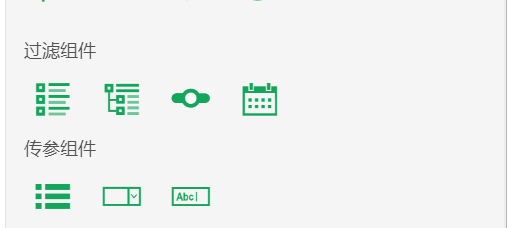
参数组件:列表参数,下拉参数,文本参数 过滤组件:列表过滤,树状过滤,范围过滤,日期过滤 二、区别 相同点:都可以对数据集的数据进行数据过滤 不同点: 1.过滤组件可以直接使用,不需要设置过滤器;参数组件进行数据过滤的时候,需要对要过滤的数据添加过滤器,才能生效 2.过滤组件默认对同一个数据集的数据生效,数据默认联动;参数组件设置过滤器后,可以对不同数据集数据进行数据过滤 3.过滤组件只能绑定已有的数据列;参数组件可以绑定已有的数据列,也可以手动录入数据 4.过滤组件不能实现数据填报;参数组件可以实现数据填报 5.过滤组件绑定的数据列是值也是标签;参数组件(列表参数,下拉参数)绑定的数据列可以分别区分值和标签; 6.过滤组件在本页面适应;参数组件可以通过参数的传递(超链接)的形式,应用到其他页面 场景区别: 过滤组件:用于报表使用的数据集比较单一的情况;用于需要对所有用了这个数据集数据的组件,进行统一、批量的数据过滤操作,保证统一性的情况 参数组件: 1.用于有相同过滤需求,且拥有对应过滤数据字段的不同数据集 2.用于现有数据列内容不满足直接过滤需求,需要手动录入数据进行过滤的情况 3.用于只针对个别组件进行数据过滤(不希望其他组件同时数据联动的情况) 4.用于有填报需求的情况 5.用于有参数传递的情况 三、用法 过滤组件: 1、列表过滤(列表过滤对绑定相同数据源的其他组件(文本、表、交叉表、自由式表格、仪表、图表)具有筛选作用。) 1)新建一个列表过滤对其绑定数据段。 2)新建交叉表、文本、仪表、图表,对其分别绑定与列表过滤相同的数据源中的数据段,其中文本、仪表绑定的数据段为 ID,对 ID 求总和,交叉表和图表为聚合表。 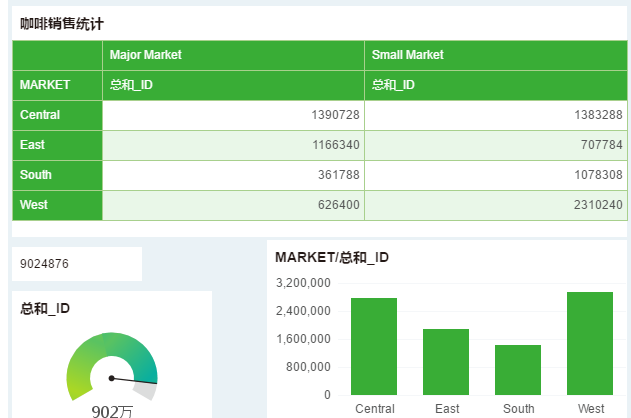 3)勾选列表过滤的“Central”选项,对数据进行筛选,如下图所示。 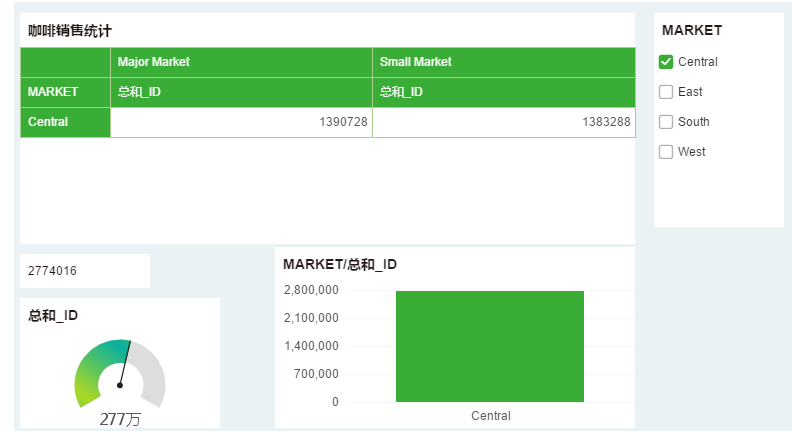 2、树状过滤(树状过滤对绑定相同数据源的其他组件(文本、表、交叉表、仪表、图表)具有筛选作用。) 树状过滤使用方法跟列表过滤类似 3、范围过滤(范围过滤对其他组件(文本、表、交叉表、自由式表格、仪表、图表)具有筛选功能。) 使用方法同理 4、日期过滤(日期过滤对其他组件(文本、表、交叉表、自由式表格、仪表、图表)具有筛选功能。) 使用方法同理,使用日期过滤对其进行筛选,假设筛选 2009-05-02 的数据,table组件如下图所示: 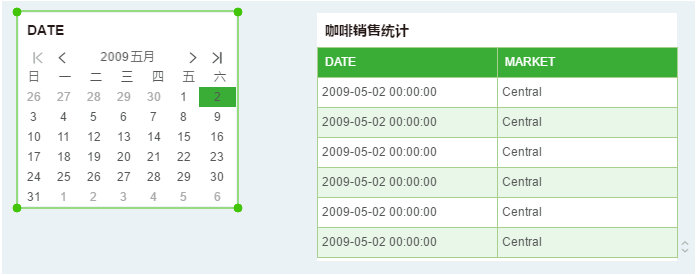 参数组件: 1、列表参数 绑定数据:a.拖拽数据段到绑定窗口绑定,如图所示: 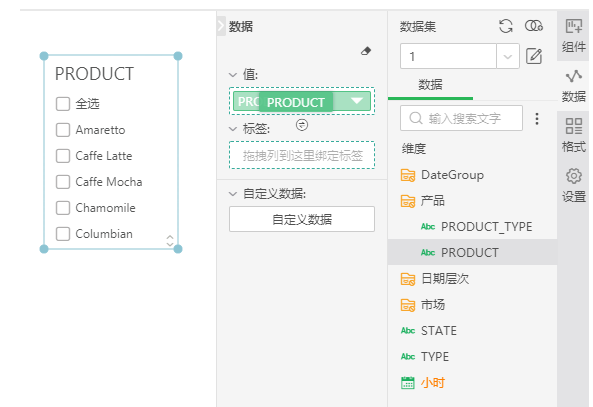 b.拖动数据段到列表参数组件上实现绑定。如图所示: 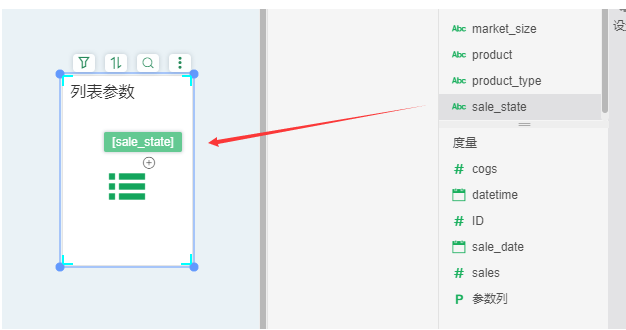 c.手动录入数据列表参数和下拉参数组件,不仅可以绑定查询的字段,还可以通过手动录入数据来输入参数值。(只有列表参数和下拉参数组件上有录入数据的菜单) 选中列表参数空组件在右侧面板选择数据,选择自定义数据,进入录入数据对话框,如图所示: 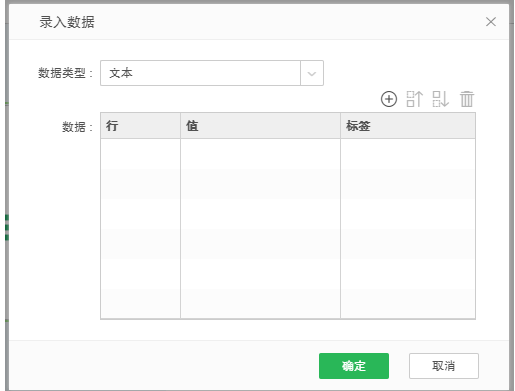 使用列表参数组件过滤数据: a.新建一个表,对其绑定两个数据段,如下图所示。 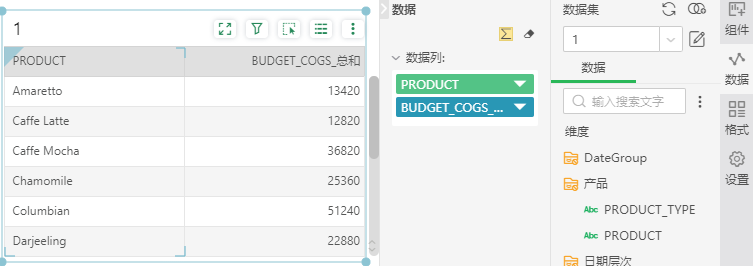 b.新建一个列表参数,对其值行绑定“Product”,如下图所示。 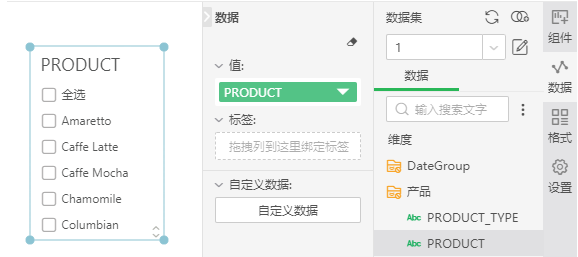 c.在表上创建过滤,过滤条件假设为 “Product” 是列表参数中其中的一个 , 注意此处的参数 ?{ 列表参数 1} 是步骤 2 中的列表参数的名称. d.在列表参数中勾选 “Caffe Latte” 和 “Caffe Mocha”,则表中被筛选出 “Product” 为“Caffe Latte” 和 “Caffe Mocha”的数据,见下图。 2、下拉参数(下拉参数组件是以下拉表的形式提供选项的参数组件。通过绑定任意查询的任意字段,此组件可以提供参数的选项。下拉参数选择的结果只能是单选。) 与列表参数组件使用类似 3、文本参数(文本参数组件是一个可输入文本的控件。此组件只能输入值,不能绑定数据选项。可接收的输入文本是由定义的数据类型来决定。如果是日期类型,还可以有日历控件来选择日期。) 过滤使用步骤类似列表参数 文本参数还可以设置参数数据类型 |